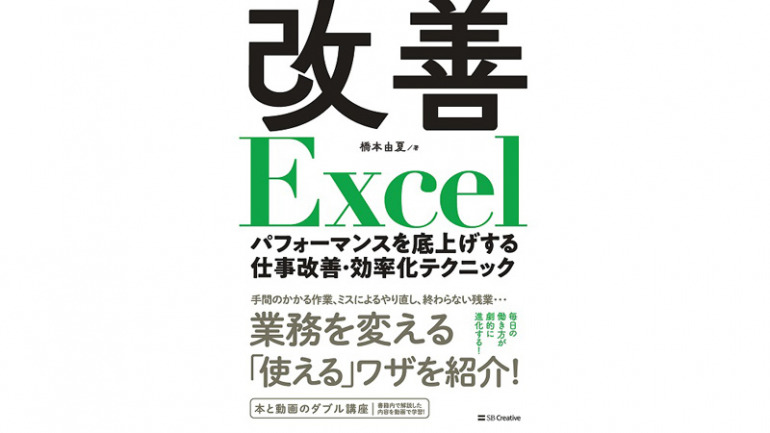自分の仕事で最も効率が悪いのは何か、徹底的に調べたところ、どうやらExcel作業だということがわかった。
資料作成やデータの集計作業など、他の人に比べると時間がかかっている。どうしたらパフォーマンスを上げることができるのか、「改善Excel」(SBクリエイティブ発刊、定価1694円)の著者である橋本由夏先生に、「業務を変える使えるワザ」を教えてもらった。
今回は1)資料作成、2)Excelでの作業ミスの防止、3)集計の効率化の3つのテクニックについて、聞いてみた。
資料作成に役立つテクニック
橋本先生:「Excelを使うシーンで多いのが資料作成です。毎日業務などで、何気なく利用しているExcelはショートカットや関数などのテクニックを使うことで、資料作成の手間が大幅に削減できます。
新刊書『改善Excel』では、業務効率化をしたいけれど時間がない、また、どこから手を付けてよいか分からないという方へ向けて、知っていると役にたつ、Excelテクニックをご紹介しています。
同じ作業の繰り返しがあったら、表に入力された値だけを削除して、数式や関数を再利用するのも時短になります。
後からデータの追加や確認しやすい様に空白行を入れることがありますが、空白行があると正しい集計ができなくなってしまいます。これを一行ずつ削除するのではなく、まとめて削除してしまえば作業効率が格段にUPします。
また、キーワードを含む行全体を削除する方法も、ぜひ身に付けておくと良いです。
さらに、Excelで作成したリストに重複するデータがあるかどうか、自分でチェックして、探し出すのには、表が多いほど、莫大な時間と手間を要します。重複するデータをあらかじめチェックする方法を身に付けておくと便利です。
ワイルドカードを使ったことがありますか?関数に指定する検索値などに〇〇を含む、〇〇の文字から始まる、〇〇の文字で終わる、といった曖昧な条件を加えることができる特殊な文字列です。このワイルドカードのアスタリスク(*)を使って、関数と組み合わせれば、柔軟な検索も可能になります。
時短ポイントとして、他の表で使われているセル内の数式はメモ帳を経由して、コピー&ペーストする方法も知っておくと、一発で、同じ数式が入力されます。これらの具体的な方法については、新刊書『改善Excel』で操作を紹介しているので、ぜひ、手にとってみてはいかがでしょうか?
Excelでの作業ミスを防止するテクニック
「また、Excel作業のミスを防止するポイントを押さえておけば、後から修正したり、手直しをする必要がなくなりますので、業務が効率化されます。新刊書「改善Excel」では7つのテクニックを紹介しています。
1)変更して欲しくないセルをロックして誤入力を防ぐ
2)見えているセルだけをコピーして貼り付けミスを防ぐ
3)変更箇所をすばやくチェックして修正したセルを一目で見分ける
4)エラーメッセージを表示させて無効なデータ入力を防止する
5)修正不能なプルダウンリストを使って誤入力を防止
6)トレース機能で参照を確認して計算ミスを防ぐ
7)入力時によくある文字切れを解消するテクニック
この7つを知っておけば、作業ミスを大幅に削減できます。
集計を効率化するテクニック
「そもそもExcelは集計して分析したものを業務に活かすのが目的です。しかし、集計にばかり目がいってしまい、肝心の分析をする時間をロスしている人は多いのではないでしょうか?
より素早く、的確に集計するために、ポイントを踏まえて考えてみましょう。
Excelの集計は、集計データを他のシートから持ってくることも多いです。他のシートから集計データをもってきて集計することを『串刺し集計』と呼びますが、これを使えば複数シートのデータを一つに集計することは可能です。
さらに、統合機能を使って項目の異なるデータを集計してしまいます。統合機能は、複数のシートにおいてセル位置、項目の並び順が違うデータを集計することが可能になります。
フィルター機能も作業効率アップに大いに役立つ機能です。『ユーザー設定のビュー』という機能を知っておくと、抽出条件をあらかじめ登録することが出来るので非常に便利な機能です。
また、オートフィルターで情報を抽出する際、フィルターボタンが小さくて、ミスが起こりがちです。スライサーは、条件がボタンになって大きくスライサーに表示されていますので、絞り込みたい条件のボタンをクリックするだけでOKです。条件の変更する際もわかりやすいです。
最新のスピル機能を使えばマトリックス表など作成できるので、業務の効率化がぐんとアップするはずです。また、スピル機能のUNIQUE関数で、重複しない値を取り出すこともできます。
XLOOKUP関数は縦方向にデータを抽出するVLOOKUP関数と、横方法のHLOOKUP関数の後継で、縦横両方のデータ抽出をひとつの関数で行える便利なものです。この応用のきく関数を使って、データを抽出するのは非常に便利です。
さらにFILTER関数を使って指定した範囲のデータを抽出する方法も使えます。特にFILTER関数は使い道が広いので、活用する機会が増えれば応用が利きます。
SORT関数もデータの並べ替えができて便利です。元データを残したまま並べ替えして、確認することができるなど、ぜひ使用してみてください。
SORTBY関数は、指定したデータの範囲内で、複数の条件で並べ替えすることが可能な関数です。たとえば『名前を昇順』と『年齢を降順』を組み合わせて使用することができる関数です。
Excelで頻繁に使用されるIF関数ですが、複数条件を指定するときにはIFS関数を使うと便利です。IFS関数を使用することで複数の条件において条件を満たすかどうかを判定して処理を分岐することができます。また、とても数式が見やすくなります。IFS関数を使って、すっきりした複数条件の数式を入力しましょう。
新刊書『改善Excel』では上記で解説した3つのテクニックに加えて、表の作成に役立つテクニックや、さらに仕ことを改善できる便利なショートカットキーも紹介しています」
慣れるために使うことが大切
橋本「毎日の業務を変える使えるワザを紹介しましたが、最後に@DIME読者のみなさんへ、アドバイスですが、覚えようと思わない。重要なのは『覚える』ではなく『慣れる』という点です。操作に慣れていくことを考えたほうが良いです。Excel操作は、使い続けることで、自然と、操作の方法や手順が身についていきます。
『慣れる』ためにはとにかく『使っていく』ことがとても大切です」
橋本先生のアドバイスの使い続けることが大切という教えを胸に刻んで、仕事のパフォーマンスを上げていこう。
著者紹介
橋本由夏さん
パソコンインストラクターの経験を経て、民間企業や公的機関に勤務。
その経験を活かし、現場で使えるExcel・Word・PowerPoint等のテクニックを紹介しています。
文/柿川鮎子















 DIME MAGAZINE
DIME MAGAZINE